Es gibt Zeiten in unserem täglichen Leben, in denen wir auf eine epische GIF-Gelegenheit stoßen, insbesondere beim Anschauen von Fernsehsendungen. Wir neigen jedoch dazu, darauf zu verzichten, ein GIF daraus zu machen, da der Prozess normalerweise kompliziert und zeitaufwändig ist und die Ergebnisse oft nicht so ansprechend sind wie erwartet. Der Full-Stack-Entwickler Jonny Thaw hatte wahrscheinlich zu viele dieser Situationen, als er die Notwendigkeit einer Anwendung erkannte, die den Prozess der GIF-Erstellung erheblich vereinfachen könnte, und Stacc entwickelte.
Stacc ist eine Anwendung, die hochwertige GIFs aus jedem Video exportieren kann, das Sie möglicherweise auf Ihrem Mac haben. Unter der Haube nutzt die Anwendung FFMPEG mit vom Entwickler vorgenommenen Optimierungen, um die bestmögliche Ausgabe zu erzielen, ohne die Qualität zu beeinträchtigen.
Die Funktionalität von Stacc ist nicht nur auf GIFs beschränkt. Sie können sogar einen bestimmten Teil eines langen Videos in ein kurzes Video hoher Qualität zuschneiden. Installieren Sie zunächst Stacc auf Ihrem Mac. Sobald Sie die Anwendung installiert haben, müssen Sie das Video, aus dem Sie ein kurzes Video oder GIF erstellen möchten, per Drag & Drop in die App ziehen. Das Video wird nun in der App angezeigt.
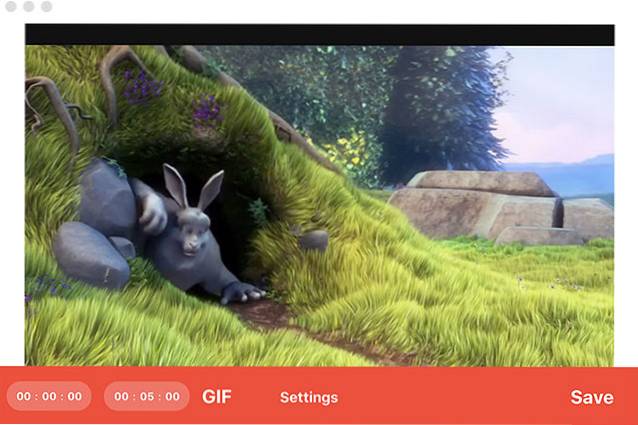
Mit Stacc können Sie auch Ihre Ausgabe ein wenig optimieren, indem Sie Anpassungen für Breite x Höhe anbieten. Benutzer können auch die Bildrate der Ausgabe steuern. Es ist erwähnenswert, dass Sie ein schnelles GIF erhalten, wenn Sie die Bildrate zu stark senken, was wahrscheinlich unerwünscht wäre. Wir empfehlen, die Bildrate bei 15-25 fps zu halten, was ein Sweet Spot für GIFs ist.
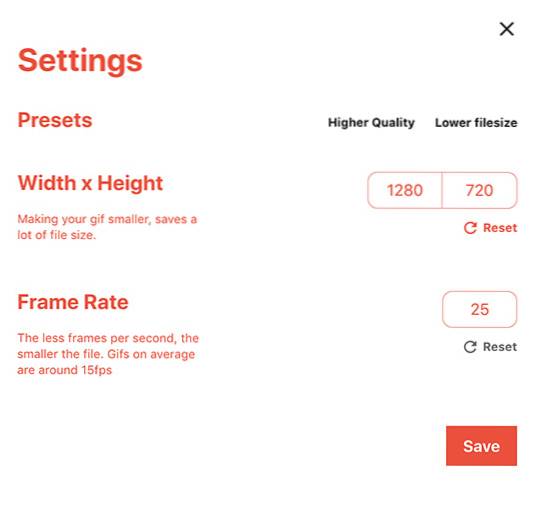
So sieht Big Buck Bunny in unserem Schnelltest mit Stacc aus. Sehr beeindruckend, nicht wahr? Denken Sie daran, dass das GIF möglicherweise etwas komprimiert ist, da wir es hier hochgeladen haben. Die tatsächliche Ausgabe auf unserem PC sieht schärfer aus als das unten hochgeladene GIF und hat eine Größe von ca. 9 MB.

Schauen Sie sich Stacc noch heute an, um Ihr GIF-Spiel wieder auf den richtigen Weg zu bringen, und teilen Sie uns Ihre Erfahrungen in den Kommentaren mit.
 Gadgetshowto
Gadgetshowto



